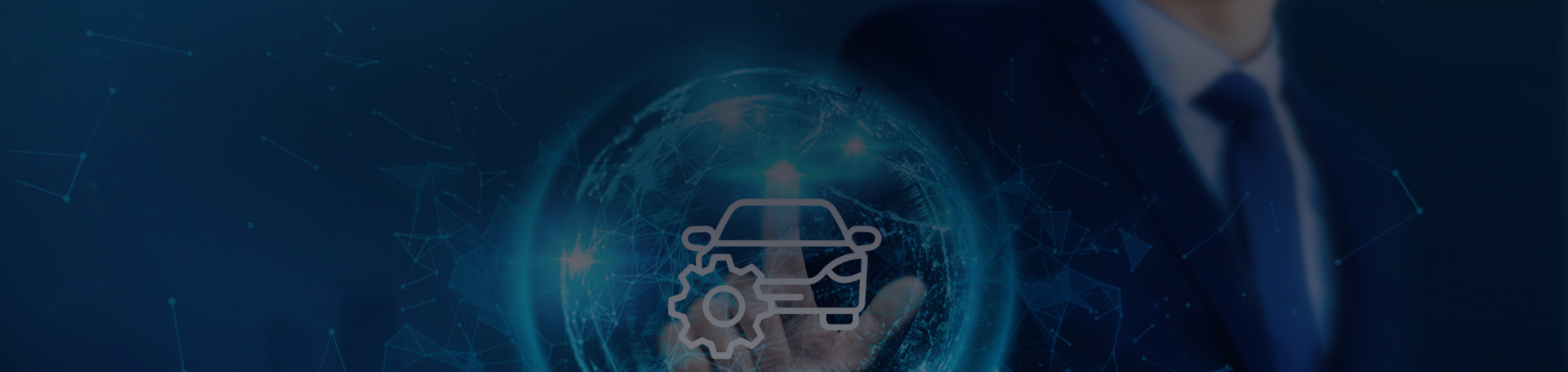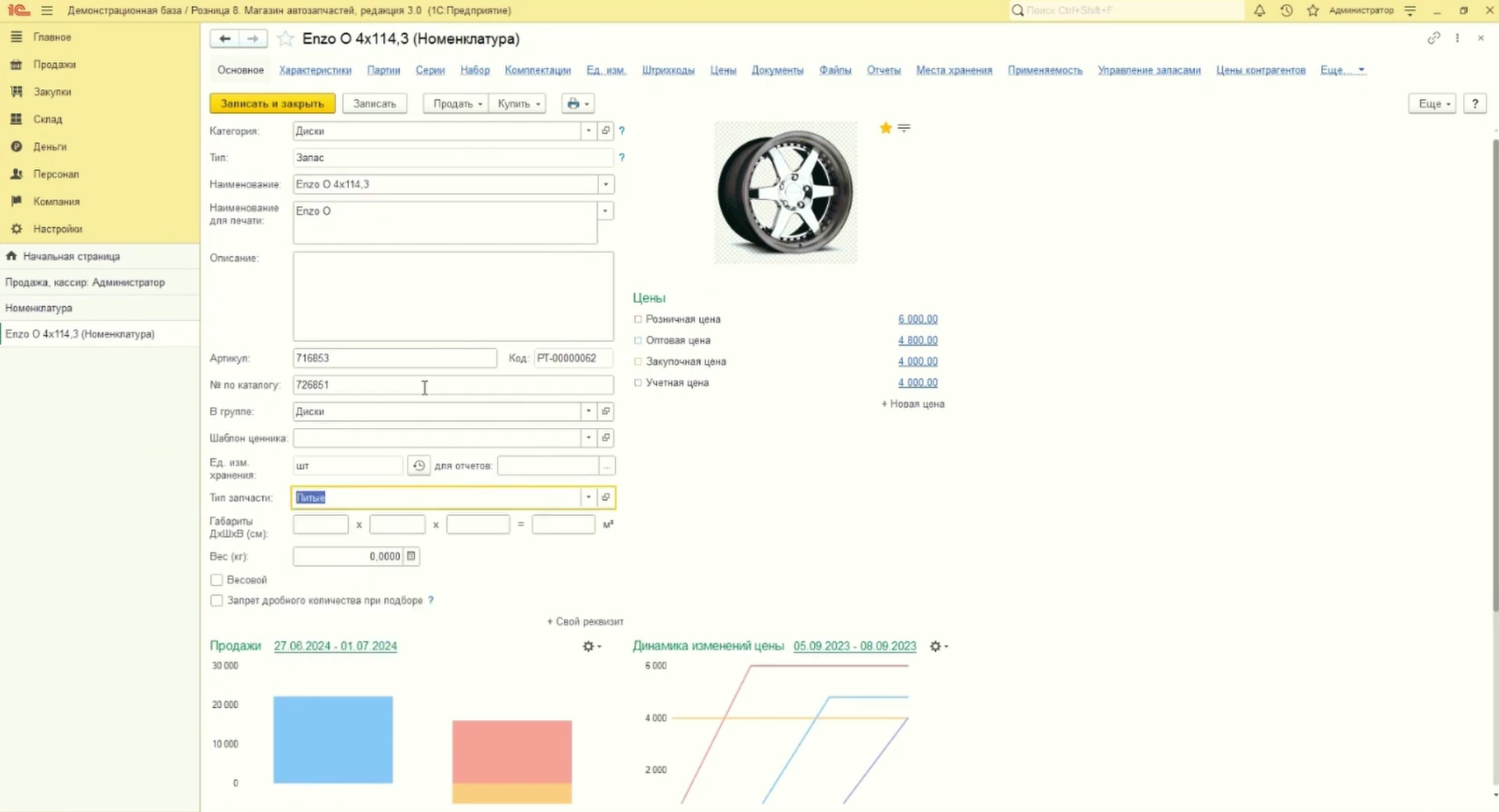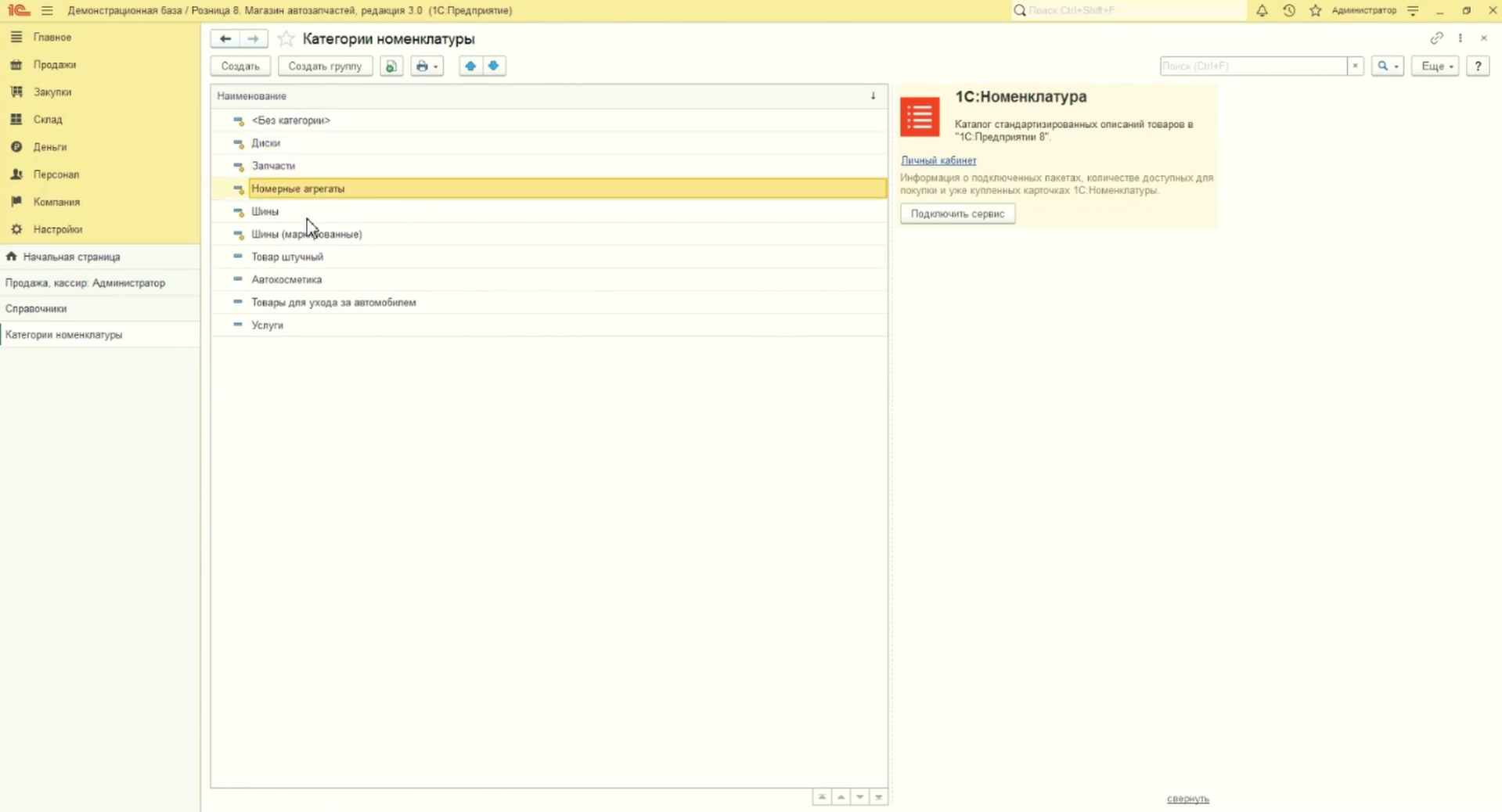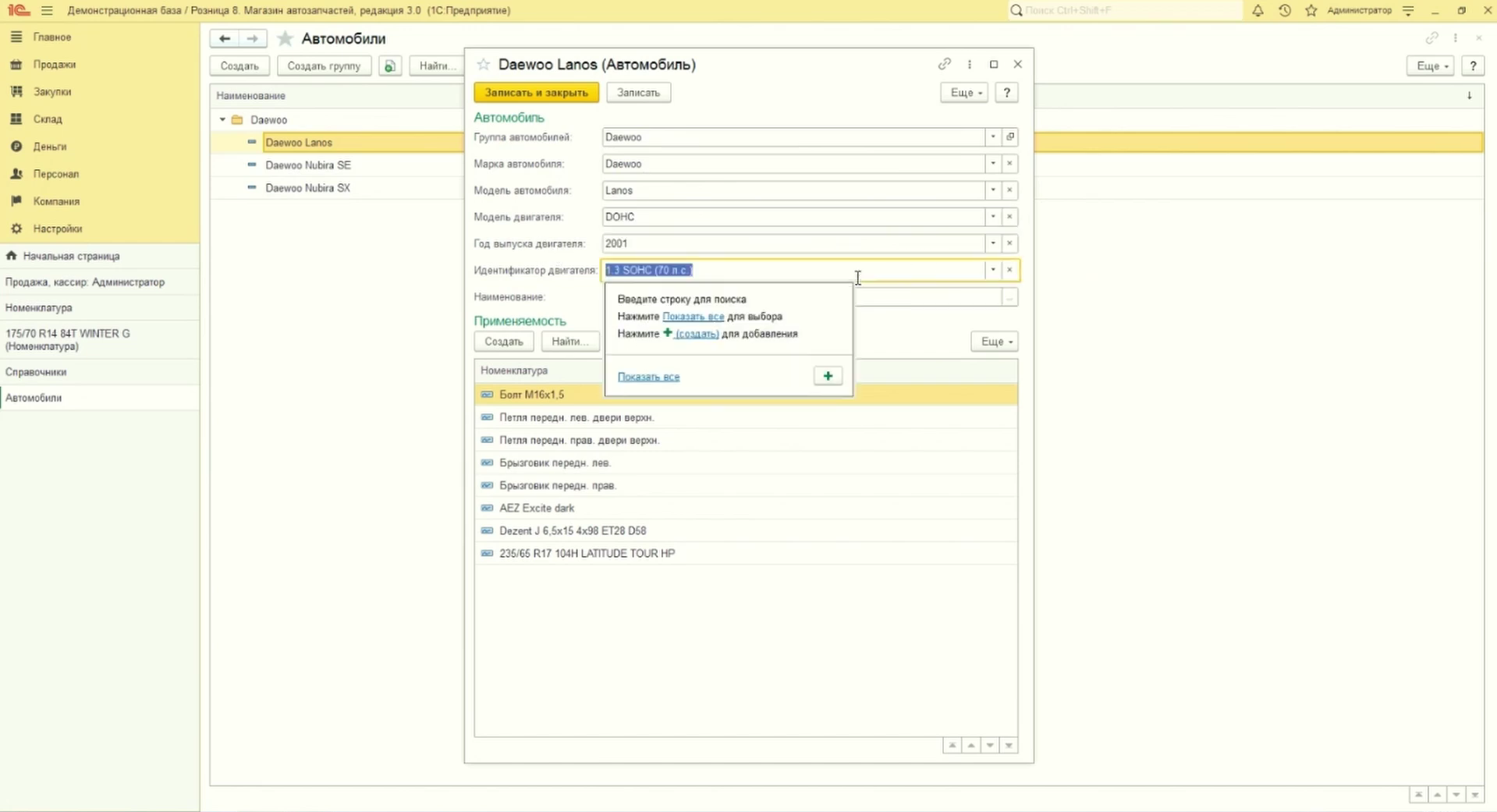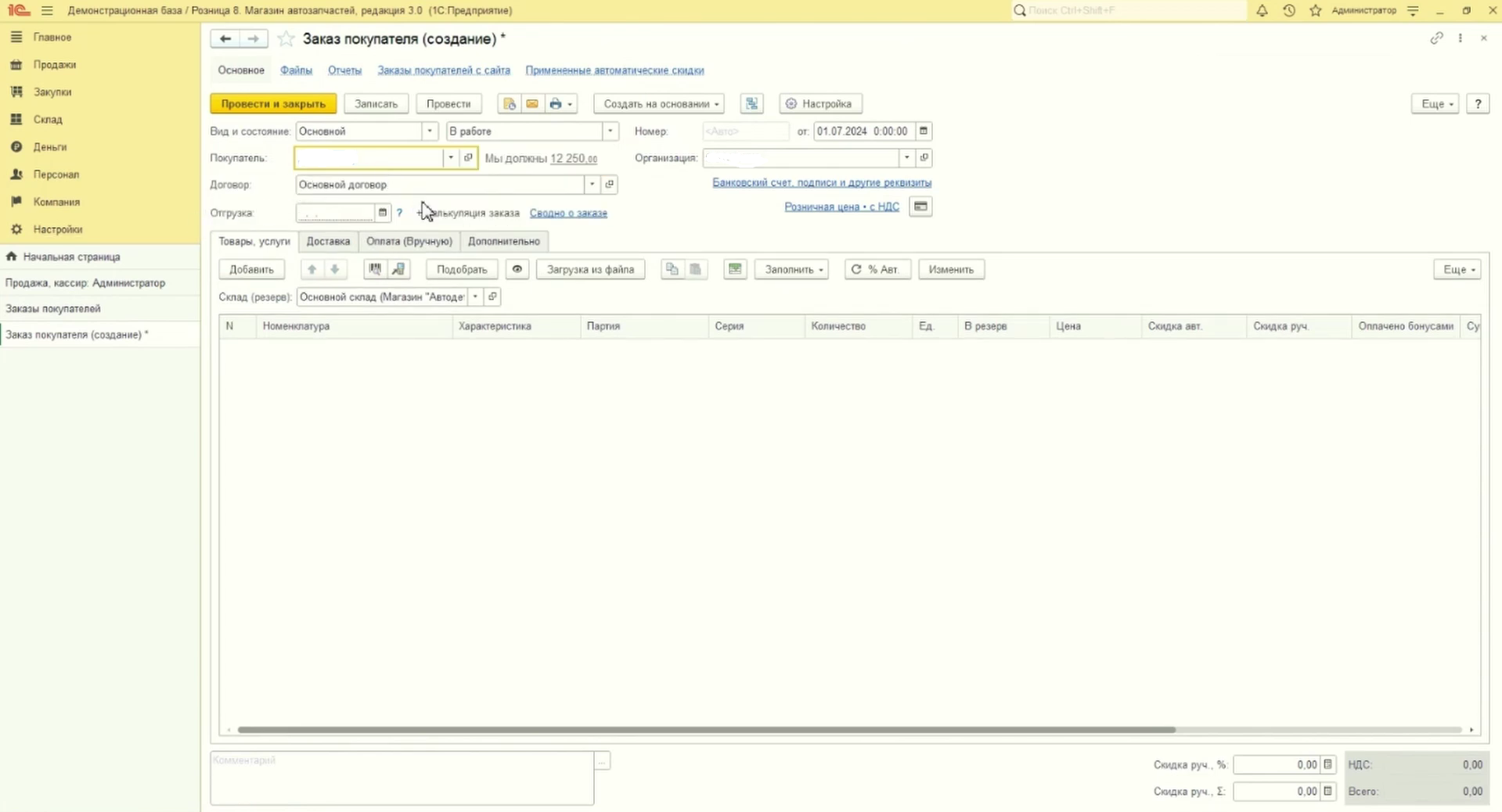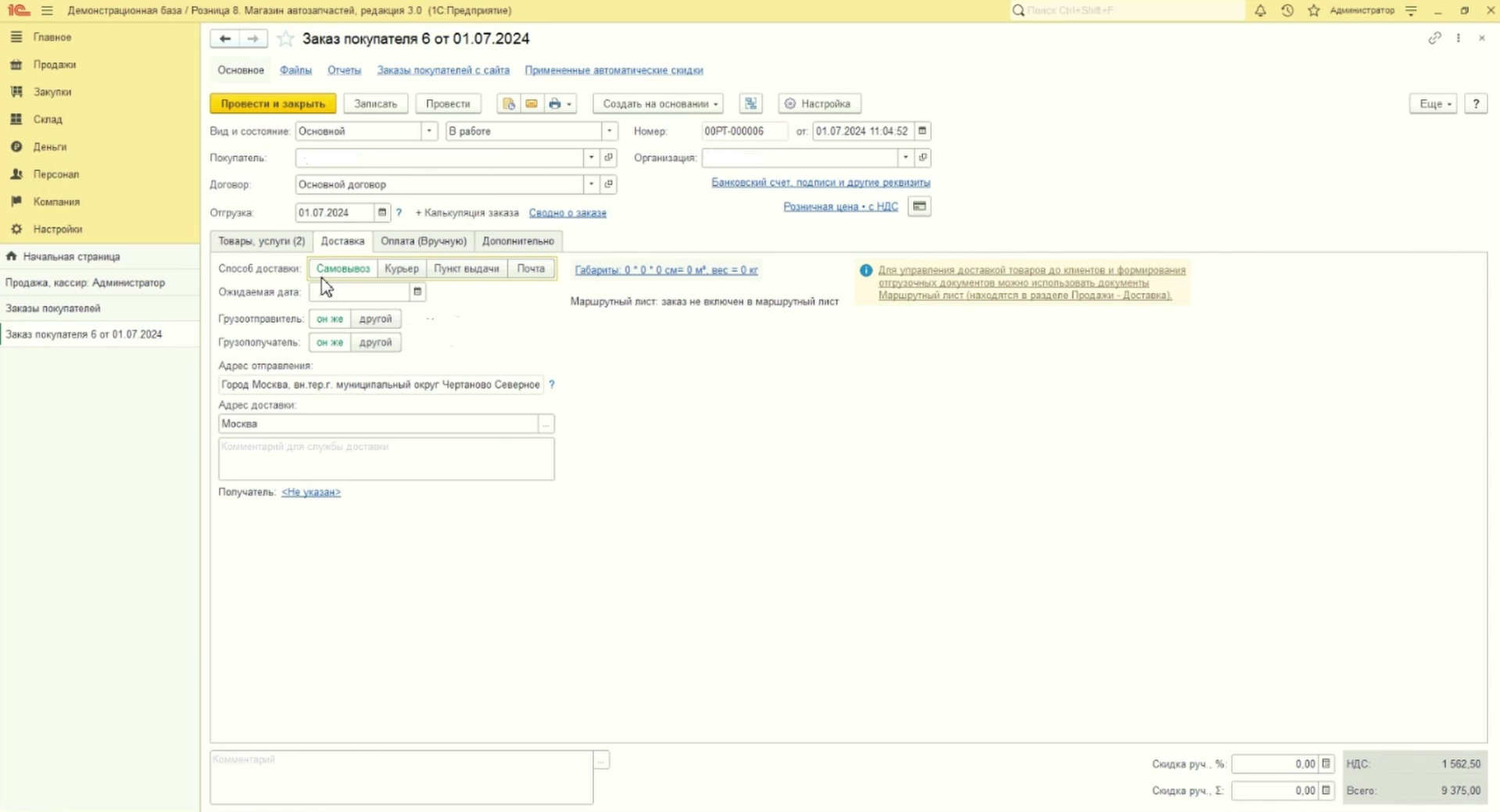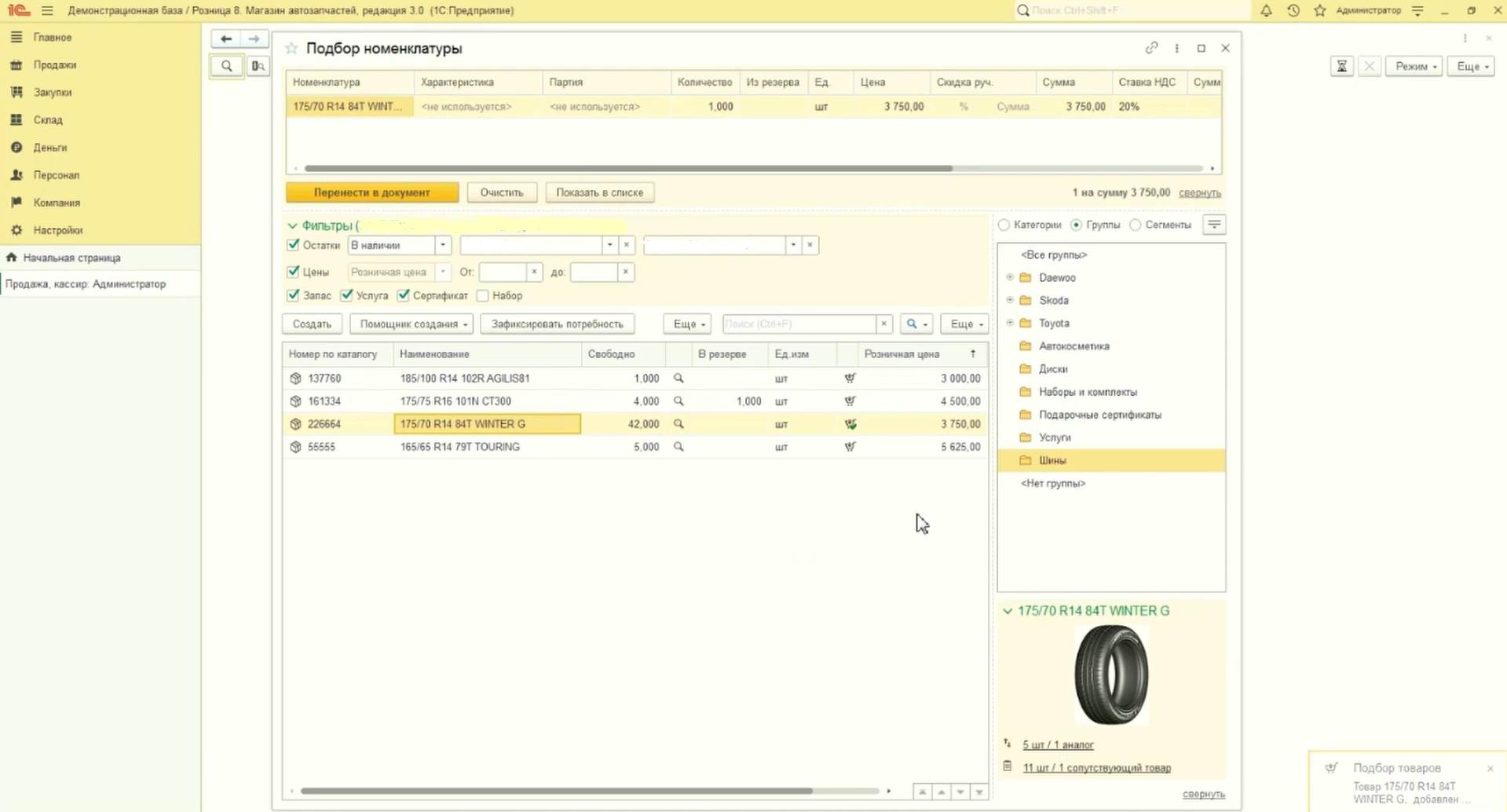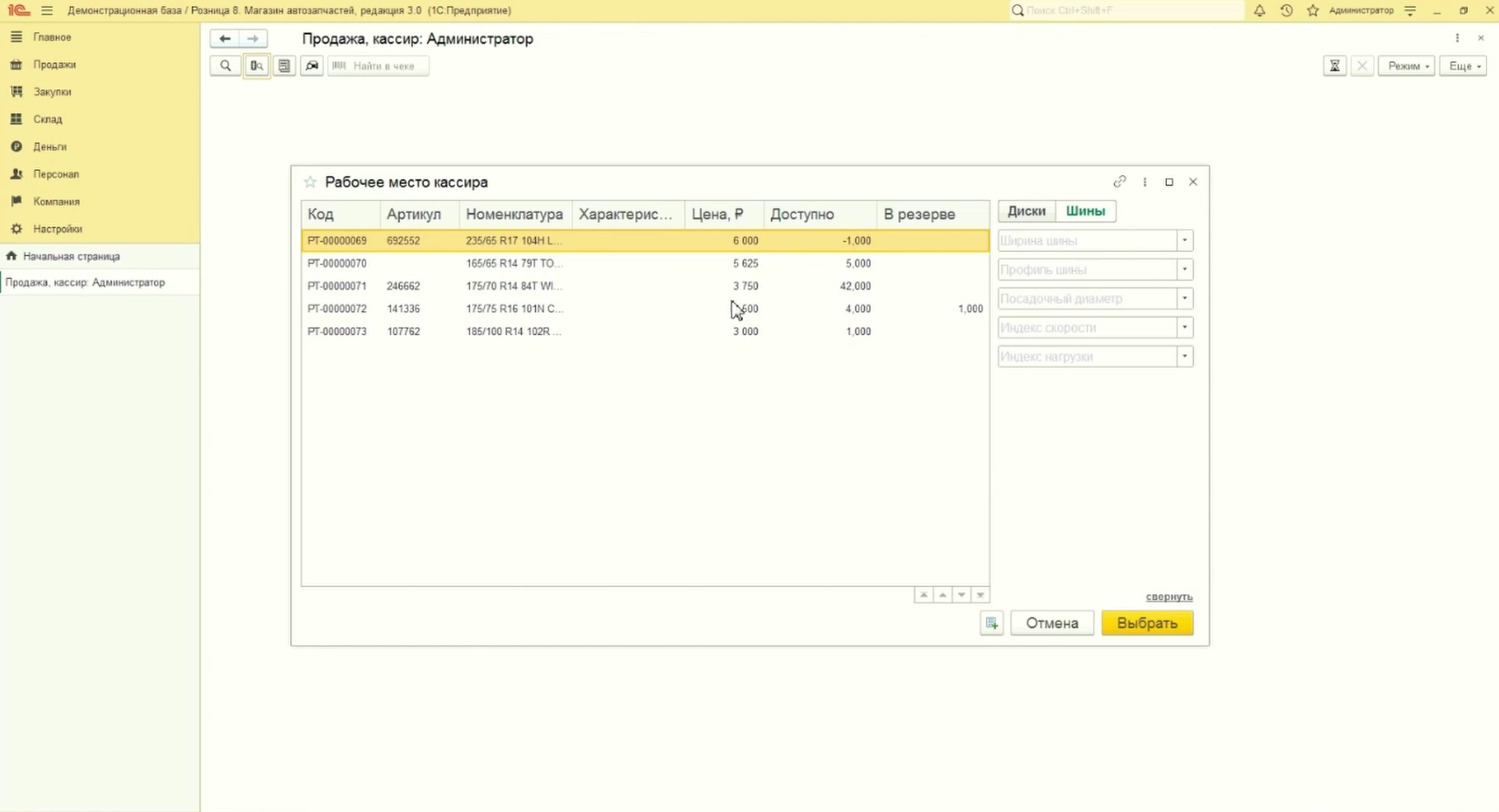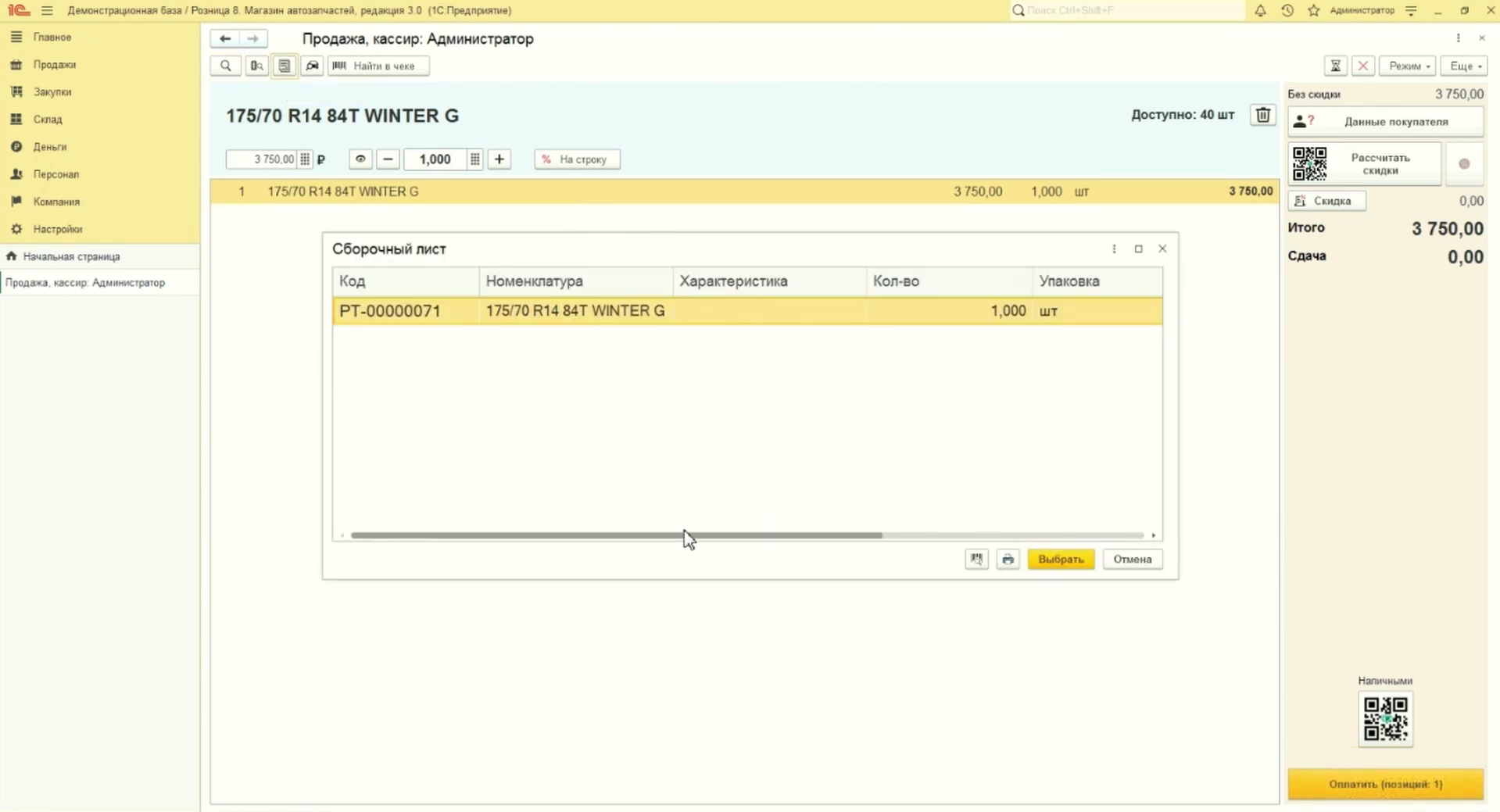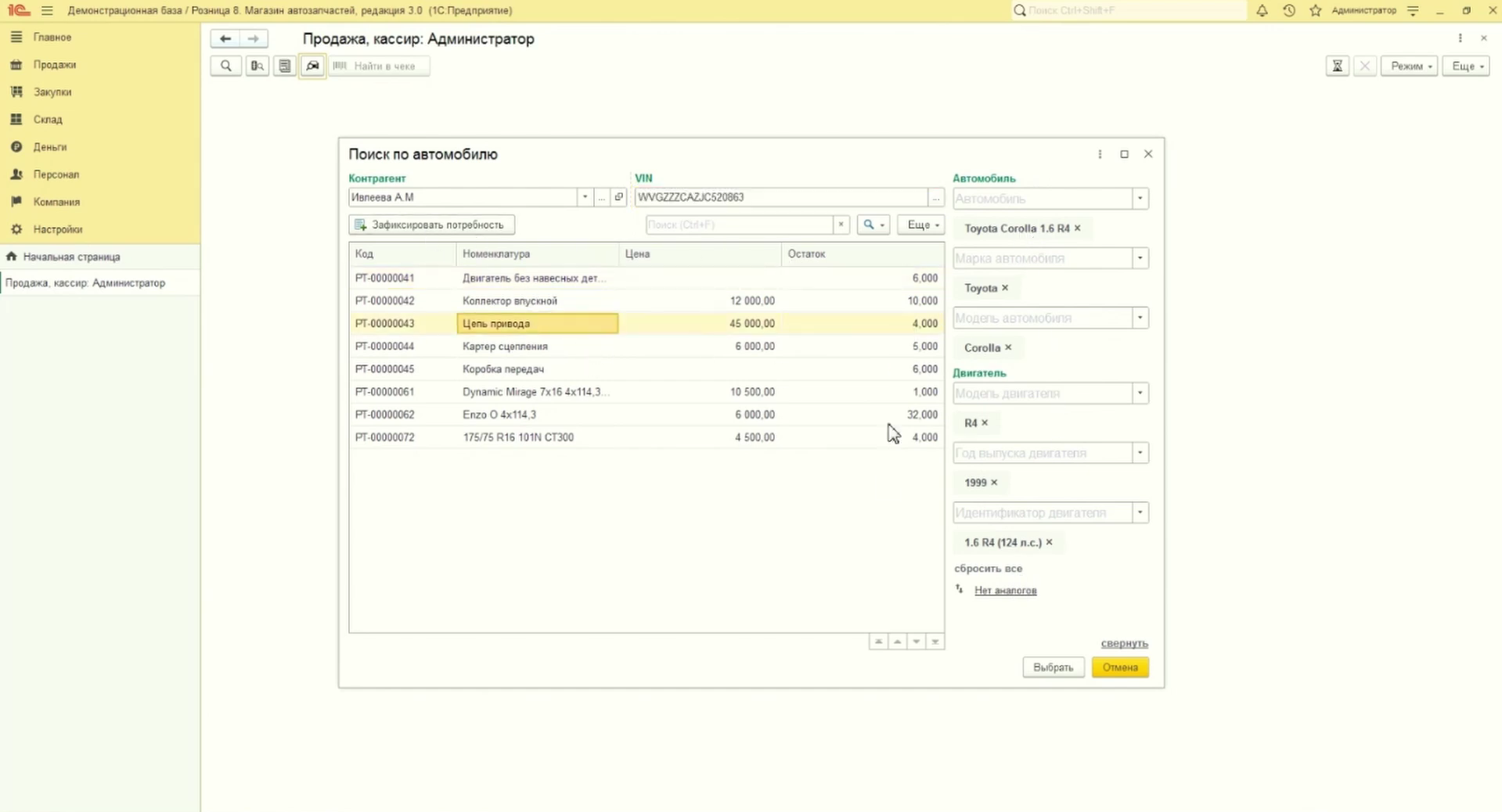В статье рассматриваются новые возможности «1С:Розница 8. Магазин автозапчастей», редакция 3, релиз 3.0.8.109. Материал поможет разобраться в нововведениях: от управления номенклатурой до работы с заказами и доставкой. Статья будет полезна тем, кто уже использует или только собирается внедрить решение.
Номенклатура и ее категории
В решении предусмотрены предопределенные категории номенклатур. Они располагаются по пути: «Закупки» → «Товары и услуги» → «Номенклатура». Для каждой товарной позиции предусмотрена карточка с указанием отраслевых реквизитов, таких как «Тип запчасти» и «Каталожный номер».
Каталожный номер используется для учета номенклатур. Чтобы исключить ошибки, связанные с одинаковыми каталожными номерами у разных производителей, предусмотрена настройка «Не уникальные каталожные номера». Настройка включается по команде: «Настройки» → «Еще больше возможностей» → «Общие».
Категории номенклатуры расположены по пути: «Настройки» → «Все справочники» → «Категории номенклатуры». Предопределенные категории:
- диски,
- запчасти,
- номерные агрегаты,
- шины,
- шины маркированные.
Ассортимент
Управлять ассортиментом можно по таким параметрам:
- Аналоги. Система поддерживает управление аналогами — взаимозаменяемыми позициями. Если аналогов несколько, указывается приоритет, чтобы в первую очередь предлагался наиболее подходящий вариант.
- Сопутствующие товары. Для повышения эффективности продаж внедрен механизм автоматического учета сопутствующих товаров. Механизм помогает вручную или автоматически подобрать список дополнительных товаров для основной покупки и выставить приоритеты их отображения. Для автоматизации используется механизм поиска ассоциаций по кнопке «Настройка поиска ассоциаций». Программа анализирует уже совершенные клиентами покупки, чтобы кассир смог рекомендовать дополнительные товары покупателям.
- Применяемость. Для карточек задают применяемость, которая помогает при подборе автомобиля подобрать к нему необходимые запчасти. Подбор самого автомобиля доступен через РМК, или рабочее место кассира. Создание справочника автомобиля производится по пути: «Настройки» → «Все справочники» → «Автомобили».
- Места хранения. Для карточки номенклатуры можно задать места хранения. Делают это следующим образом: нажимают кнопку «Создать» в разделе «Места хранения», выбирают «Склад» и место его хранения — ячейку. Для склада, где будут размещаться запчасти, изначально должны быть заполнены ячейки. Заполнить ячейки можно через карточку склада по пути: Раздел «Компании» → Склады и магазины → Основной склад.
Табличную часть ячеек формируют автоматически или вручную. Автоматически эта часть ячейки формируется, если для склада совсем не заданы ячейки. В самом РМК можно сформировать сборочный лист для удобства поиска запчастей.
Поступление товаров на склад
Основной документ фактического поступления товара от сторонних поставщиков — приходная накладная. Она расположена по пути: раздел «Закупки» → «Приходная накладная». Около каждой приходной накладной присутствует индикация отображения оплаты.
Приходную накладную можно оформить через кнопку «Создать» или на основании документа «Заказ поставщику».
При любом из способов открывается окно создания накладной. В этом окне заполняются обязательные поля, которые подчеркнуты красным пунктиром. Для заполнения табличной части приходной накладной используют несколько вариантов:
- «Добавить» через сканирование штрихкода.
- «Подбор» — механизм подбора.
- «Загрузить файл».
Работа с заказом покупателя и доставкой
Заказ покупателя
Документ «Заказ покупателя» предназначен для регистрации намерений покупателя приобрести товар или услугу. Заказ покупателя является основным документом, который отражает процесс введения сделки с клиентом от первого контакта до отгрузки товаров или до оказания услуг.
Данный документ находится по пути: раздел «Продажи» → «Заказы покупателей». У каждого заказа покупателя есть индикатор отгрузки и оплаты.
При создании документа заполняют обязательные поля «Покупатель» и «Отгрузка».
В карточке заказа покупателя можно просмотреть остатки, установить товары в резерв (кнопка в виде глаза), и указывать состояние заказа: в работе или завершен. Можно создать неограниченное количество состояний в зависимости от бизнес-процессов.
На основании заказа покупателя можно выбрать способ оплаты: по карте или наличными деньгами, или сразу оформить заказы поставщику.
Доставка
Вкладка «Доставка» находится в окне «Заказ покупателя». Способы доставки: самовывоз, курьер, пункт выдачи или почта. Адрес отправителя заполняется по фактическому адресу склада. Затем заполняют остальные поля и габариты груза для доставки. Для окончания заполнения заказа покупателя нажимают кнопку «Провести и закрыть».
Чтобы сделать доставку удобнее:
- Включают и создают маршрутные листы. Сделать это можно по пути: «Настройки» → «Еще больше возможностей» → раздел «Продажи» → пункт «Маршрутные листы».
- Оплачивают заказы покупателей через KKM. Необходимо установить настройки заказа покупателей в розничной торговле. Сделать это можно по пути: «Настройки» → «Еще больше возможностей» → раздел «Продажи» → группа «Розничные продажи» → Устанавливают галочку «Заказ покупателя и розничной торговли». В заказах покупателя будут отображаться статусы «Отгружен» и «Оплачен полностью».
Отраслевые особенности рабочего места кассира
Предварительная настройка РМК выполняется с правами администратора. К настройкам РМК можно перейти по следующему пути: раздел «Настройки», «Поддержка оборудования» → «Настройки РМК».
В настройках РМК именно к отраслевым доработкам относятся следующие настройки, которые расположены в группе «Интерфейс»:
- Номер по каталогу.
- Показывать только характеристики в наличии.
- Интерактивно оповещать о сопутствующих товарах.
- Выводить характеристики для подбора в виде дерева.
- Раскрыть группы характеристик при открытии.
- Использовать расширенную форму подбора.
Заключение
«1С:Розница 8. Магазин автозапчастей» охватывает ключевые задачи торговли автозапчастями. Простые инструменты для учета, складского хранения и работы с заказами делают программу надежным помощником для бизнеса. Готовые настройки позволяют быстрее внедрить систему и адаптировать ее под конкретные задачи.
Узнайте больше о возможностях «1С:Розница 8. Магазин автозапчастей»